BiC – QR code. Un’altra soluzione semplice e gratuita da Building in Cloud.
Qual è l’ultimo disegno aggiornato? Quello in cima alla pila (forse)!
Spesso l’impossibilità di stabilire in tempi brevi se il documento stampato che si sta analizzando è l’ultima versione aggiornata genera inefficienza, costi e ritardi di esecuzione.
Il disegno o il documento stampato infatti è ancora oggi lo strumento più utilizzato per compiere o eseguire scelte di progetto, costruttive o manutentive di un edificio.
Da oggi Building in Cloud mette a disposizione di tutti una soluzione completamente gratuita che risolve definitivamente questo annoso problema – BiC-QR code
BiC-QR code si basa sulle funzionalità di gestione dei documenti di Building in Cloud disponibile anche per la versione gratuita.
Come funziona un tale prodigio?
È sufficiente associare un QR code, generato automaticamente da Building in Cloud, al disegno (ad esempio nel cartiglio) o a un documento prima di stamparlo.
Una volta stampato il documento basta inquadrare il QR-code con uno Smartphone o un Tablet, dotato di una semplice applicazione (generalmente gratuita) in grado di leggerlo, per sapere se il documento che si sta analizzando corrisponde all’ultima versione o a una versione precedente.
Tutto troppo semplice per essere vero? Non ti resta che provare!
Continua a leggere l’articolo che spiega come in tre semplici passaggi è possibile disporre di questa preziosa funzionalità a costo zero.
1) Crea un account gratuito di Building in Cloud facendo click qui e compila il form di registrazione che ti consente di iniziare a lavorare gratuitamente senza limiti di tempo
A seguito della registrazione viene attivato un’account gratuito che ti consente di utilizzare numerose funzionalità di Building in Cloud.
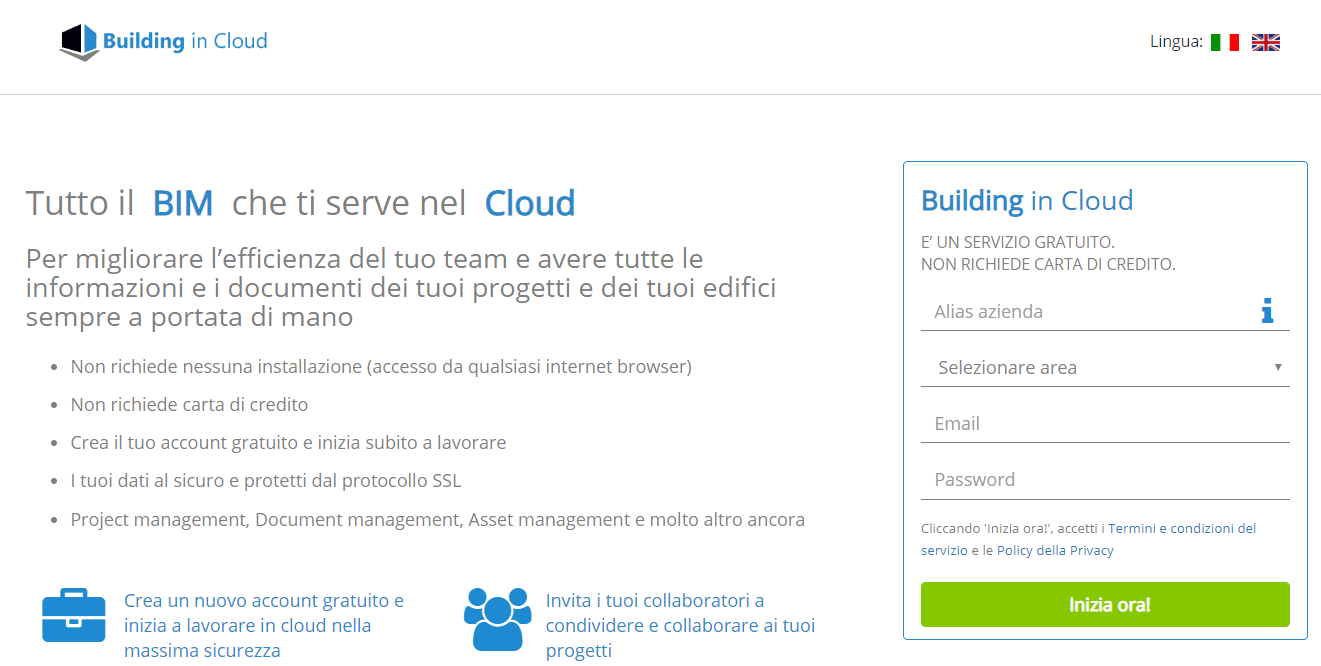
2) Crea il BiC-QR code da associare al file di una nuova versione del documento
Per generare un QR-code da associare alla nuova versione del documento procedere nel seguente modo:
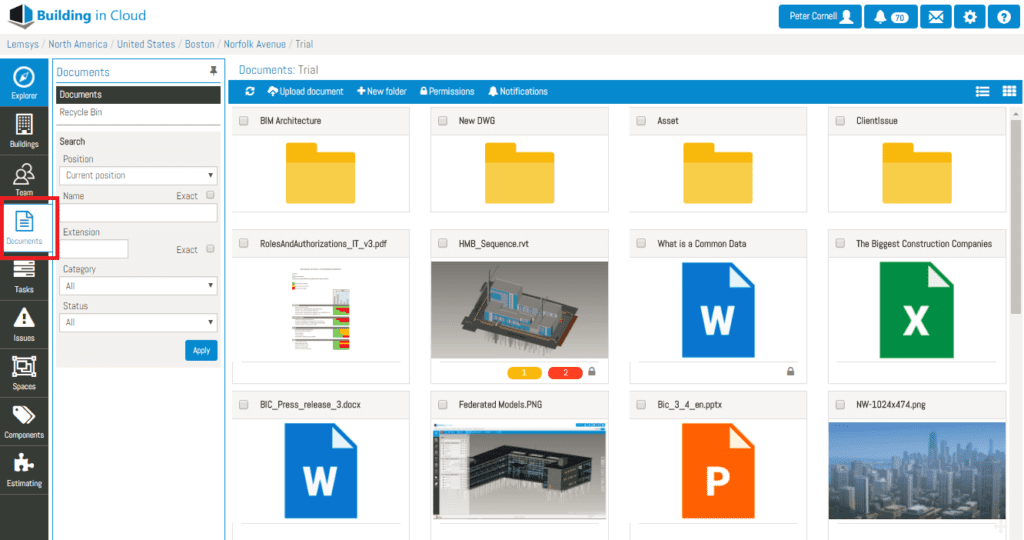
Seleziona il menu “Documenti” vedi immagine seguente:Seleziona il comando “Elenco documenti” vedi immagine seguente:
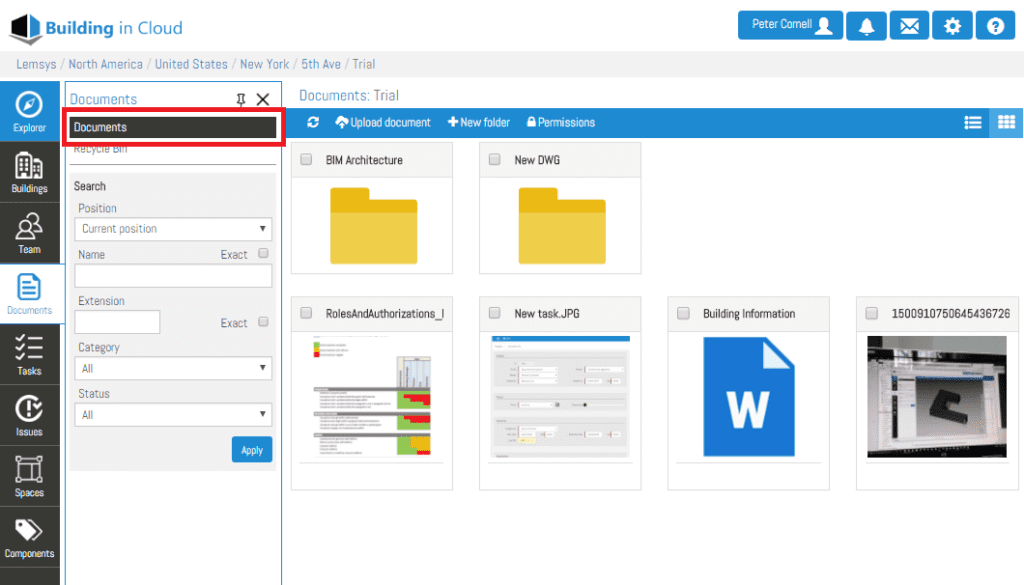
Selezionare il documento a cui si desidera associare il QR-code vedi immagine seguente:
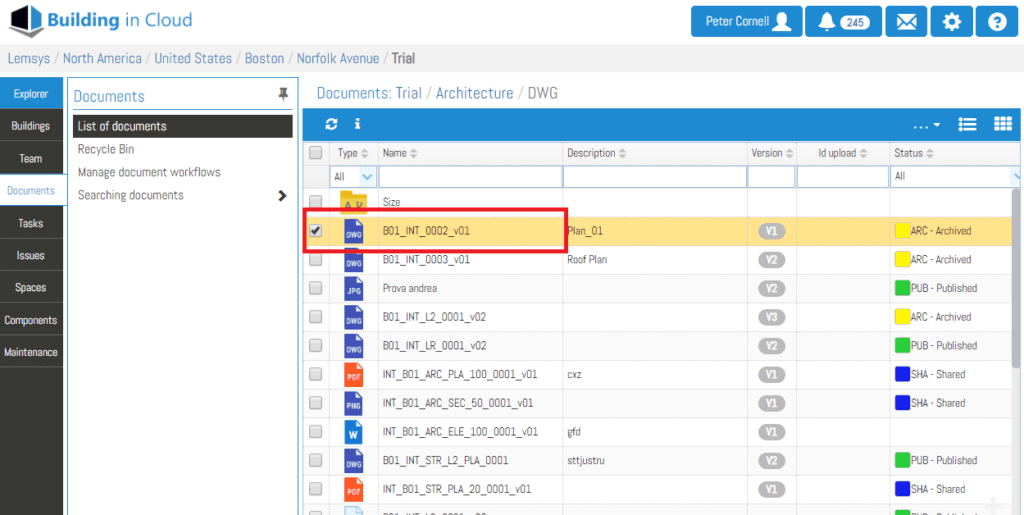
Successivamente eseguire il comando “QR code Nuova versione” vedi immagine seguente.
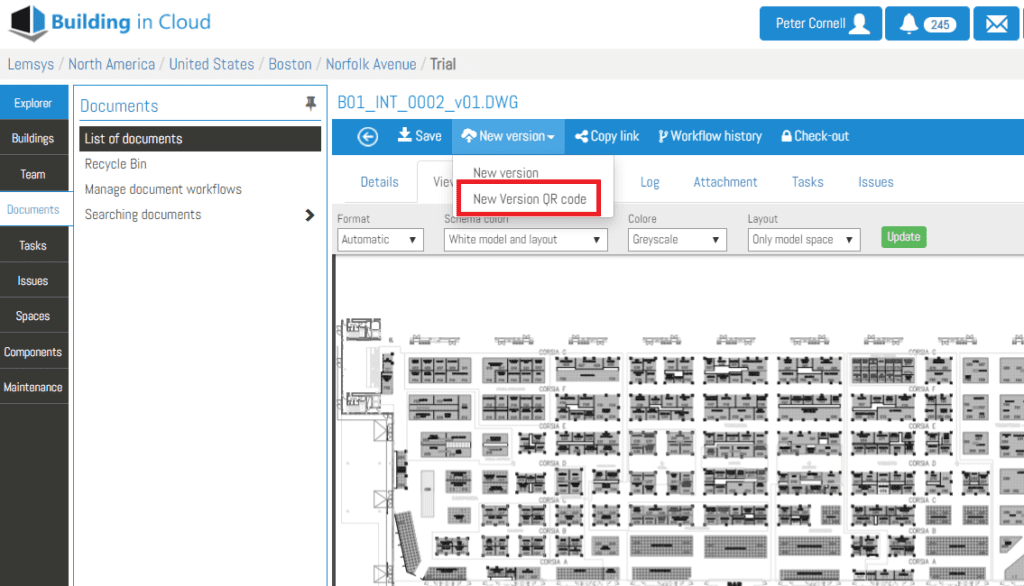
A seguito dell’esecuzione del comando “QR code Nuova versione” compare un Popup contenente il QR-code da associare al documento, vedi figura seguente.
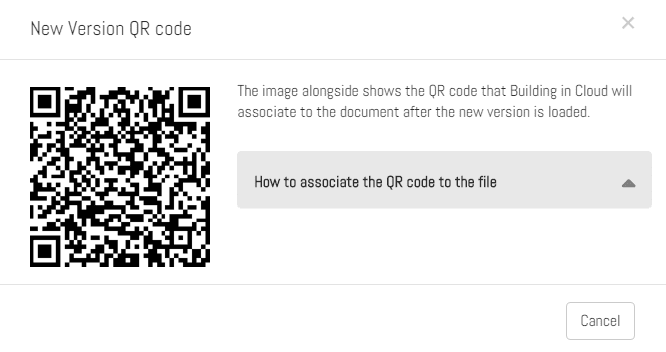
Il QR-code rappresentato nel Popup nella figura sopra dovrà essere copiato e successivamente incollato nel nuovo file che verrà caricato nella nuova versione del documento.
3) Verifica la versione di un documento tramite la lettura del BiC-QR code
Per verificare se la stampa del documento che si sta analizzando corrisponde all’ultima versione procedere nel seguente modo.
Inquadra la stampa del QR code utilizzando una qualsiasi applicazione per la lettura dei QR code da dispositivo mobile, vedi figura sotto.

Segui le istruzioni dell’applicazione di lettura del QR code.
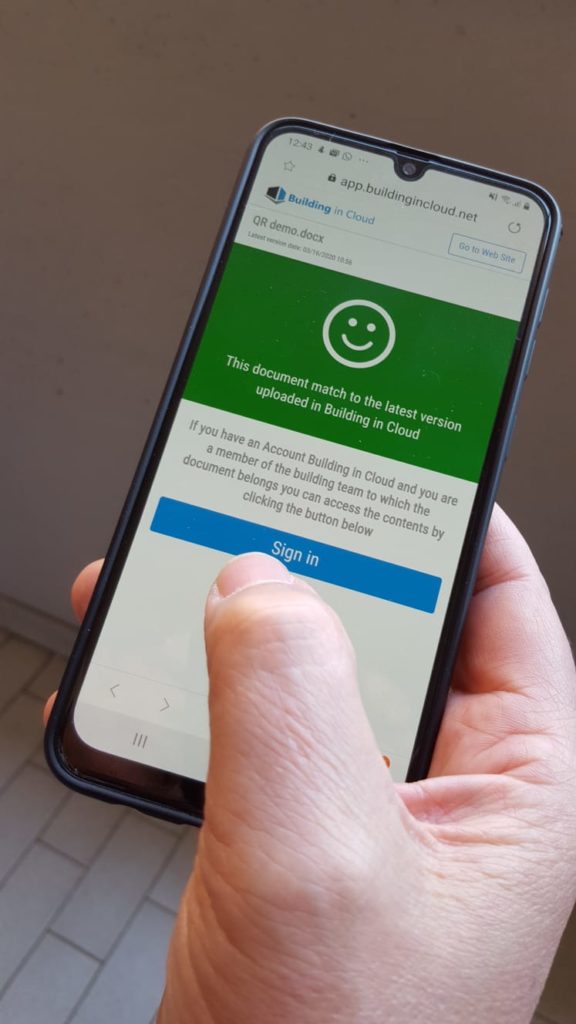
Se appare il riquadro verde significa che stai guardando la stampa dell’ultima versione del documento caricata in Building in Cloud, vedi figura sotto.
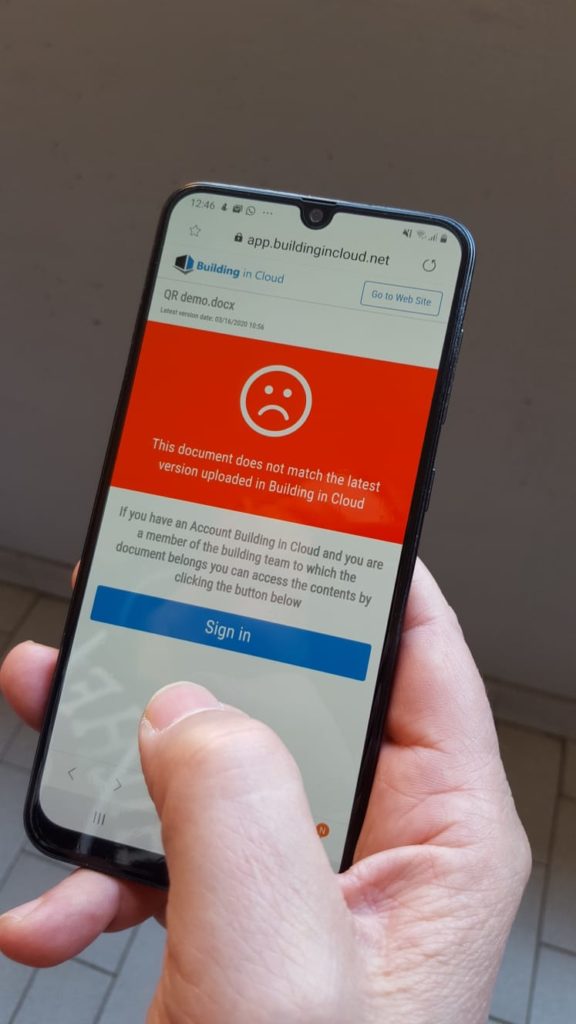
Se appare il riquadro rosso significa che stai analizzando la stampa di una versione precedente del documento caricata in Building in Cloud, vedi figura sotto.
Infine, se chi sta consultando il disegno possiede un account di Building in Cloud (anche per la versione “Free”), può accedere alle informazioni dettagliate del documento in funzione del ruolo e dei permessi che gli sono stati affidati dall’Amministratore del sistema.
Attenzione: è possibile ottenere la risposta immediata riguardo la versione del documento stampato senza accedere a Building in Cloud mentre per generare il QR-code è necessario disporre di un account, anche gratuito, di Building in Cloud.
Fai delle prove se dovessi incontrare delle difficoltà scrivici a support@buildingincloud.net
Buon lavoro a tutti dal team di Building in Cloud